كيفية إلغاء كتم الصوت على Zoom Phone Call - TechCult
منوعات / / May 05, 2023
أصبح Zoom تطبيقًا مناسبًا لعقد مؤتمرات الفيديو للعديد من الشركات ، وذلك بفضل ميزاته الغنية وواجهة سهلة الاستخدام. ومع ذلك ، يمكن أن تكون ميزة كتم الصوت أحيانًا عائقًا أثناء المكالمات المهمة. إذا كنت تتساءل عن كيفية إلغاء كتم الصوت في مكالمات Zoom الهاتفية ، فستوفر لك هذه المقالة الإجابات اللازمة. سنستكشف أيضًا كيفية تمكين الاتصال الهاتفي في Zoom. استمر في القراءه لتتعلم المزيد.

جدول المحتويات
كيفية إلغاء كتم الصوت على Zoom Phone Call
Zoom منصة شائعة للاجتماعات والمقابلات المهنية. للمشاركة بفعالية ، من الضروري معرفة كيفية إلغاء كتم صوتك أثناء مكالمة هاتفية من Zoom. في هذه المقالة ، سنتناول هذا السؤال ونغطي الميزات التقنية الأخرى التي يمكن أن تساعدك في تحسين تجربة Zoom. استمر في القراءه لتتعلم المزيد.
جواب سريع
لإلغاء كتم صوت مكالمة هاتفية من Zoom ، اتبع الخطوات التالية:
1. افتح ال تكبير التطبيق ل تسجيل الدخول إلى حسابك.
2. اضغط على ينضم زر للدخول إلى الاجتماع.
3. أخيرًا ، انقر فوق زر إعادة الصوت.
هل تستطيع التكبير / التصغير إعادة كتم صوتك دون علمك؟
لا. نظرًا لأسباب الخصوصية والأمان لمنصة Zoom ، لا يمكن لأي من المشاركين إعادة صوتك دون علمك. كإجابة على سؤال ما إذا كان بإمكان Zoom إلغاء كتم صوتك دون علمك ، يمكن للمضيف إعادة صوتك فقط باستخدام أحد الخيارين. ومع ذلك ، يتطلب هذا أيضًا موافقتك على شروط النظام الأساسي.
- اطلب من الجميع إلغاء كتم الصوت خيار لإلغاء كتم صوت جميع المشاركين في الاجتماع ،
- طلب إذن لإلغاء كتم صوت المشاركين الإعداد لمطالبة المشاركين بالموافقة المسبقة ليتم إلغاء كتم صوتها من قبل المضيف.
كيفية إلغاء كتم صوت الهاتف على Zoom Call
من خلال فهم الإجابة على سؤال ما إذا كان بإمكان Zoom إعادة كتم صوتك دون علمك ، يمكننا الخوض في تعلم طرق إجراء هذه العملية. خيارات إلغاء كتم صوت هاتفك في مكالمة Zoom الجارية موصوفة في الطرق أدناه.
الطريقة الأولى: استخدام مفاتيح الاختصار
هناك خيار آخر لإلغاء كتم صوت الهاتف على Zoom call وهو استخدام مفاتيح الاختصار على لوحة المفاتيح.
1. كما هو موضح سابقًا ، افتح ملف تكبير التطبيق والانضمام إلى اجتماع.
2 أ. اضغط على Alt + A مفاتيح لإلغاء كتم صوتك. يمكنك أيضًا الضغط على ملف مفتاح المسافة لتعطيل خيار كتم الصوت مؤقتًا.
2 ب. إذا كنت تستضيف اجتماعًا ، فاضغط على Alt + M مفاتيح لإلغاء كتم صوت المشاركين في الاجتماع.
الطريقة 2: استخدم زر Zoom Unmute
كإجابة على سؤال حول كيفية إلغاء كتم صوت الهاتف على Zoom call ، يمكنك استخدام زر كتم الصوت الأصلي في واجهة Zoom.
1. افتح ال تكبير التطبيق من شريط البحث.
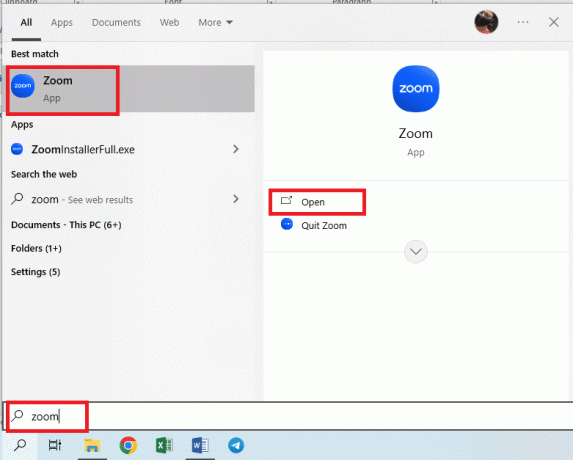
2. تسجيل الدخول لحسابك باستخدام الخيار المناسب.

3. اضغط على زر الانضمام واستخدم أوراق اعتماد الاجتماع للانضمام إلى الاجتماع.
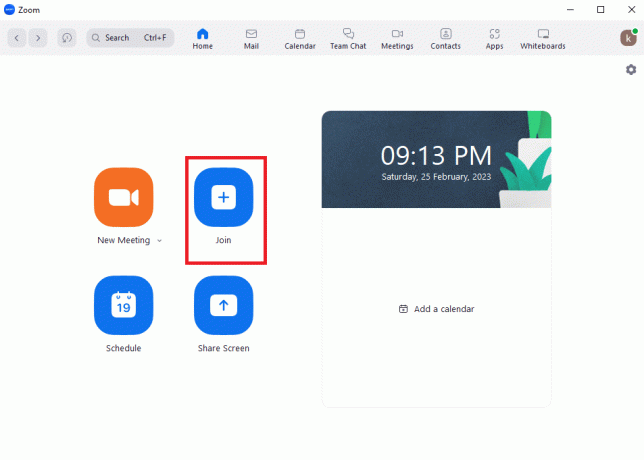
4. اضغط على زر إعادة الصوت في الشريط السفلي بالمكالمة الجارية لإعادة صوتك.
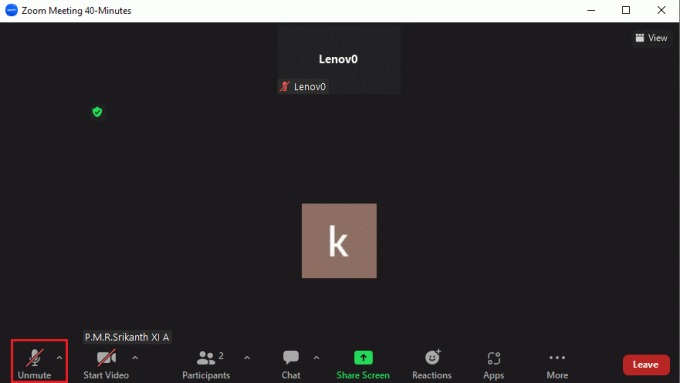
سيتحول رمز الميكروفون إلى رمز ميكروفون ممكّن للإشارة إلى أنك في وضع كتم الصوت.
الطريقة الثالثة: استخدم Dialpad
إذا كنت تستخدم ملف لوحة الاتصال لحضور اجتماعات Zoom ، يمكنك العثور على إجابة لسؤال كيفية إلغاء كتم صوت الهاتف على Zoom call. يمكنك ببساطة طلب بعض الأرقام لإلغاء كتم صوت المشاركين في الاجتماع على النحو التالي.
1. افتح ال لوحة الاتصال على هاتفك.
2 أ. اطلب * 6 على اللوحة للتبديل إلى خيار إلغاء كتم الصوت لنفسك.
2 ب. إذا كنت تستضيف مكالمة Zoom ، يتصل99 في Dialpad لإلغاء كتم صوت جميع المشاركين.
اقرأ أيضا:إصلاح تكبير صورة الملف الشخصي لا تظهر في الاجتماع
كيفية إعادة صوت المشاركين الآخرين
إلى جانب إلغاء كتم صوتك على مكالمة Zoom ، يمكنك أيضًا إعادة صوت المشاركين الآخرين. ومع ذلك ، فهو قابل للتطبيق فقط إذا كنت مضيفًا للاجتماع.
1. افتح ال تكبير التطبيق كما قيل سابقًا.
2. اضغط على اجتماع جديد زر في الصفحة الرئيسية وقم بتسجيل الدخول إلى الاجتماع.

3. اضغط على مشاركون زر على الشريط السفلي.

4 ا. اضغط على ميكروفون معطل بجانب المشارك لتعطيل مشارك معين.
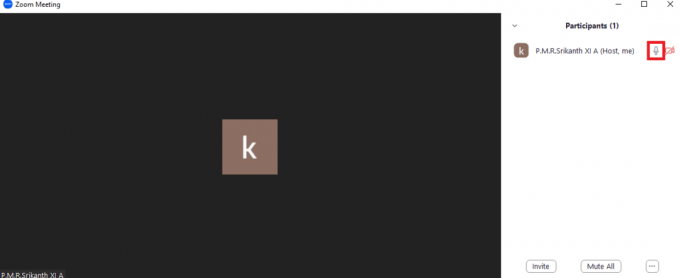
4 ب. اضغط على إعادة صوت الكل الموجود أسفل قائمة المشاركين لإلغاء كتم صوت جميع المشاركين. اضغط على نعم زر في نافذة التأكيد.
اقرأ أيضا:كيف يمكنني الوصول إلى حساب Zoom الخاص بي
هل يمكنك الاتصال برقم هاتف من Zoom؟
نعم. يمكنك الاتصال برقم هاتف من تطبيق Zoom وإضافته إلى الاجتماع. إذا كان لديك رقم هاتف الشخص وترغب في إجراء مكالمة Zoom معه ، يمكنك الرجوع إلى هذا القسم.
الطريقة الأولى: الاتصال برقم الهاتف
يمكنك اتباع التعليمات الواردة أدناه للاتصال بالشخص باستخدام رقم هاتفه من Zoom.
1. اتبع الإرشادات الموضحة مسبقًا لـ تسجيل الدخول الى تكبير التطبيق.
2. اضغط على زر جهات الاتصال.
3 أ. استخدم ال لوحة رقم، إما لوحة المفاتيح على الشاشة أو لوحة أرقام لوحة المفاتيح ، لكتابة رقم الهاتف والنقر فوق رمز الهاتف في الأسفل.
3 ب. انسخ رقم الهاتف باستخدام ملف Ctrl + C مفاتيح من مصدر ولصقها في Dialpad باستخدام ملف السيطرة + V. مفاتيح.
3 ج. اضغط على السهم الأيمن للبحث وتحديد جهة اتصال معينة. يمكنك الانتقال إلى علامة التبويب المميزة بنجمة وانقر على رمز الهاتف بجوار جهة الاتصال للاتصال بجهة الاتصال المميزة بنجمة.
4. اضغط على هوية المتصل القائمة المنسدلة لتغيير رقم معرف المتصل الصادر واستخدام أي هاتف مكتبي لمزامنة المكالمة أثناء المكالمة أو استخدام عناصر التحكم أثناء المكالمة.
الطريقة 2: الاتصال بجهة الاتصال المتزامنة
إذا كانت لديك جهات اتصال متزامنة مع حساب Google Office 365 أو Exchange ، فيمكنك اتباع الخطوات الواردة أدناه للاتصال برقم هاتف من Zoom.
ملاحظة 1: يجب عليك التأكد من أن جهة الاتصال التي تمت مزامنتها بها رقم هاتف.
ملاحظة 2: إذا كان هناك أكثر من رقم لجهة اتصال متزامنة معينة ، فسيتم الاتصال بالرقم الأول.
1. فتح و تسجيل الدخول الى تكبير التطبيق كما قيل سابقًا.
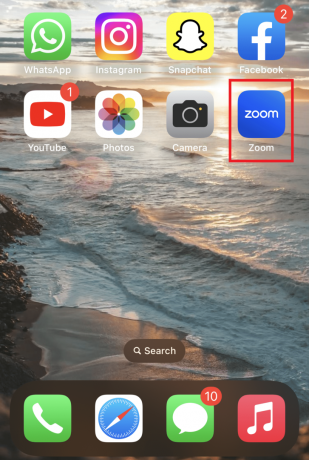
2. اضغط على رمز جهات الاتصال في الصفحة الرئيسية.
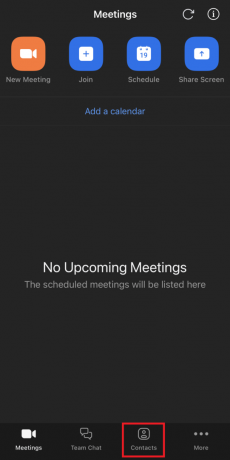
3. انتقل إلى مجموعاتي قسم واضغط على اتصالات السحابة خيار.
4. افتح جهة اتصال معينة متزامنة واضغط على ملف خيار الشراء للاتصال بالشخص ويمكنك استخدام عناصر التحكم أثناء المكالمة.
الطريقة الثالثة: تلقي مكالمة هاتفية
نظرًا لأننا ندرك الإجابة الإيجابية على سؤال ما إذا كان يمكنك الاتصال برقم هاتف من Zoom ، يمكننا معرفة طريقة استقبال المكالمة الواردة باستخدام Dialpad.
1. اتبع التعليمات المعطاة في وقت سابق ل تسجيل الدخول الى تكبير برنامج.
2. سترى ملف إشعار المكالمات الواردة على هاتفك.
ملحوظة: إذا تم تعيين الحالة على لا تخل، لن تتلقى الإخطار.
3 أ. اضغط على قبول الخيار للرد على المكالمة أو انخفاض لتوجيه المكالمة إلى البريد الصوتي أو فصل المكالمة.
3 ب. يمكنك أيضًا النقر فوق ملف رمز الإغلاق أو رفض الخيارات لتجاهل إشعار المكالمة أو تخطي إشعار المكالمة.
4. أثناء وجودك في المكالمة ، يمكنك تنفيذ الخيارات التالية لتعديل إشعارات المكالمات وتنفيذ عناصر التحكم أثناء المكالمة.
- عقد وقبول: لتعليق المكالمة الحالية والحضور إلى المكالمة الواردة.
- أرسل إلى البريد الصوتي: تابع المكالمة الحالية وأرسل مكالمة واردة أخرى إلى البريد الصوتي.
- إنهاء وقبول: قم بإنهاء المكالمة الحالية وقبول المكالمة الواردة.
اقرأ أيضا:إصلاح خطأ معطل حساب Zoom
كيفية السماح بالاتصال الهاتفي عند التكبير
يمكن لمالكي الحساب والمسؤولين تغيير خيارات كتم الصوت باستخدام رقم الاتصال. يساعد هذا في سهولة الوصول إلى اجتماعات Zoom وإلغاء كتم الصوت في مكالمة هاتفية من Zoom لحضور المكالمة بسهولة. بالإضافة إلى ذلك ، يمكنك إرسال دعوة للآخرين عبر الهاتف والسماح لهم باستخدام أرقام هواتفهم للانضمام إلى الاجتماع. وفق دعم التكبير، يمكنك السماح بالاتصال الهاتفي على Zoom كما هو موضح في هذا القسم.
1. افتح ال جوجل كروم التطبيق باستخدام شريط البحث.
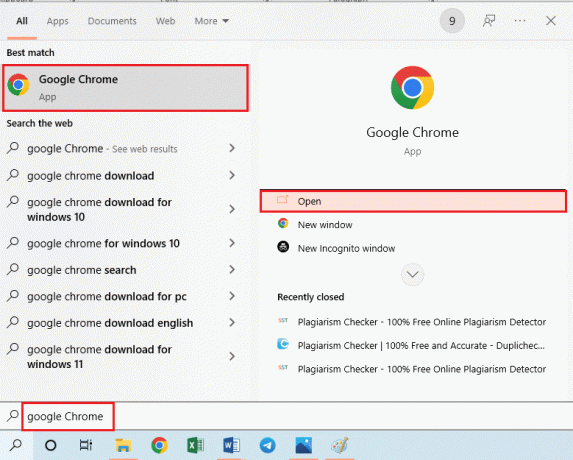
2. افتح ال تكبير صفحة تسجيل الدخول، أدخل المعلومات المطلوبة في الحقول ، وانقر فوق تسجيل الدخول زر.

3. اضغط على ادارة الحساب علامة التبويب في لوحة التنقل.
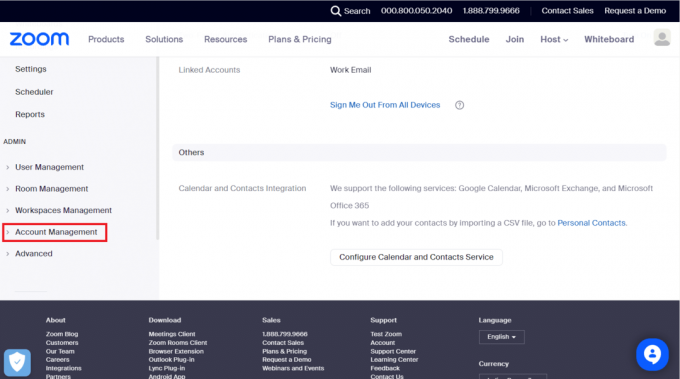
4. اضغط على إعدادت الحساب الخيار على الصفحة.
5. انتقل إلى المؤتمرات الصوتية فاتورة غير مدفوعة.
6. تأكد من أن اتصل بي وادعو عبر الهاتف تم تحديد الإعداد.
ملحوظة: يمكنك التبديل بين الإعداد لتشغيله. اضغط على يُمكَِن زر في نافذة التأكيد لتمكين الإعداد.
7. يكتب1 على ال تتطلب الاتصال بي قسم المستخدمين وحدد ملف آلي خيار.
ملحوظة: يمكنك أيضًا تحديد ملف دائماً أو أبداً خيارات على أساس الشرط.
8. في ال استدعاء البلدان / المناطق علامة التبويب ، انقر فوق قلم أيقونة.
9. حدد البلد المطلوب في حدد دول / مناطق الاتصال نافذة منبثقة وانقر فوق يحفظ زر.
كيف تنضم إلى الاجتماع باستخدام Dialpad؟
الآن بعد أن أصبحنا على دراية بكيفية السماح بالاتصال الهاتفي على Zoom ، يمكنك اتباع الخطوات أدناه لمعرفة طريقة الانضمام إلى اجتماع Zoom باستخدام Dialpad على هاتفك.
1. افتح ال تكبير التطبيق و تسجيل الدخول إلى حسابك كما ذكرنا سابقًا.
2. حدد البلد المعين في البلد / المنطقة القائمة المنسدلة.
3. دخول معرف الاجتماع مع # في Dialpad.
ملحوظة: على سبيل المثال ، إذا كان معرف الاجتماع هو 76556892356 ، فاكتب 76556892356# على لوحة الاتصال.
4. الآن ، أدخل معرف المشارك مع # في Dialpad.
5. كما ذكر أعلاه ، أدخل رمز عبور مع ال # حرف في لوحة الاتصال.
باستخدام أي من الخيارات الواردة سابقًا في المقالة ، يمكنك بسهولة الانضمام إلى اجتماع وتذكيرك باستخدامه الإجابات على السؤال الخاص بكيفية إلغاء كتم الصوت في مكالمات هاتف Zoom لضمان سماع صوتك من قبل الآخرين مشاركون.
معلومات إضافية: ما هي ميزة Dialpad on Zoom؟
بعد قراءة الميزات المختلفة لاستخدام Dialpad على منصة Zoom ، قد يكون من الضروري معرفة بعض المعلومات حول هذه الميزة. في هذا القسم ، سنتعرف على تكامل Dialpad مع Zoom المتاح حصريًا للمسؤول أو المالك.
1 أ. الوصول الإداري للشركة: انتقل إلى اعدادات المشرف الصفحة ، انقر فوق شركتي الخيار ، ثم انقر فوق تكاملات خيار.
1 ب. الوصول الإداري إلى Office: انتقل إلى ملف اعدادات المشرف الصفحة ، انقر فوق مكتبي الخيار ، وانقر فوق تكاملات خيار.
2. اضغط على خيار التكبير ثم حدد يتصل في القائمة المنسدلة.
3. قم بمصادقة الاتصال في كل من Zoom و Dialpad وستتم إعادة توجيهك إلى ملف إعدادات التكامل صفحة.
تشرح المقالة الإجابة على سؤال كيفية إلغاء كتم صوت المكالمات الهاتفية في Zoom ويعطي معلومات موجزة عن ميزة الاتصال. يمكننا الاستمرار في تحسين المحتوى الخاص بنا إذا كان بإمكانك تخصيص بعض الوقت لمشاركة استفساراتك واقتراحاتك في قسم التعليقات.
هنري كاتب تقني متمرس لديه شغف لجعل موضوعات التكنولوجيا المعقدة في متناول القراء العاديين. مع أكثر من عقد من الخبرة في صناعة التكنولوجيا ، أصبح Henry مصدرًا موثوقًا للمعلومات لقرائه.



